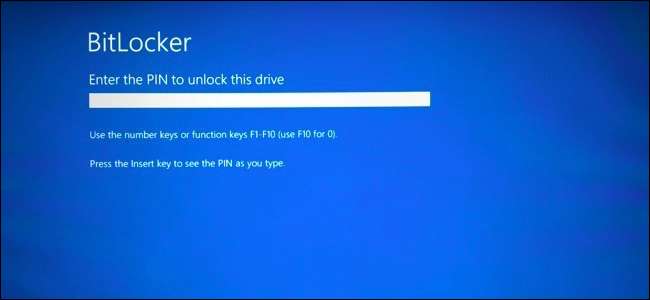
Om du kryptera din Windows-systemenhet med BitLocker , kan du lägga till en PIN-kod för ytterligare säkerhet. Du måste ange PIN-koden varje gång du slår på datorn innan Windows till och med startar. Detta är skilt från en inloggnings-PIN , som du anger när Windows startar upp.
RELATERAD: Hur man använder en USB-nyckel för att låsa upp en BitLocker-krypterad dator
En PIN-kod före start förhindrar att krypteringsnyckeln automatiskt laddas in i systemminnet under startprocessen, vilket skyddar mot direktminnesattack (DMA) -attacker på system med hårdvara som är sårbar för dem. Microsofts dokumentation förklarar detta mer detaljerat.
Steg ett: Aktivera BitLocker (om du inte redan har det)

RELATERAD: Så här ställer du in BitLocker-kryptering i Windows
Detta är en BitLocker-funktion, så du måste använda BitLocker-kryptering för att ställa in en PIN-kod före start. Detta är endast tillgängligt i Professional- och Enterprise-versioner av Windows. Innan du kan ställa in en PIN-kod måste du göra det aktivera BitLocker för din systemdisk .
Observera att om du gör allt för att aktivera BitLocker på en dator utan TPM uppmanas du att skapa ett startlösenord som används istället för TPM. Nedanstående steg är endast nödvändiga när du aktiverar BitLocker på datorer med TPM, vilket de flesta moderna datorer har .
Om du har en hemversion av Windows kan du inte använda BitLocker. Du kanske har Enhetskryptering funktion istället, men det fungerar annorlunda än BitLocker och tillåter inte att du anger en startnyckel.
Steg två: Aktivera start-PIN i grupprincipredigeraren
När du har aktiverat BitLocker måste du gå ur vägen för att aktivera en PIN-kod med den. Detta kräver en ändring av grupprincipinställningarna. För att öppna Group Policy Editor, tryck på Windows + R, skriv “gpedit.msc” i dialogrutan Kör och tryck på Enter.
Gå till datorkonfiguration> Administrativa mallar> Windows-komponenter> BitLocker-enhetskryptering> Operativsystemsenheter i grupprincipfönstret.
Dubbelklicka på alternativet "Kräv ytterligare autentisering vid start" i den högra rutan.

Välj ”Enabled” högst upp i fönstret här. Klicka sedan på rutan under "Konfigurera TPM-start-PIN" och välj alternativet "Kräv start-PIN-kod med TPM". Klicka på “OK” för att spara dina ändringar.
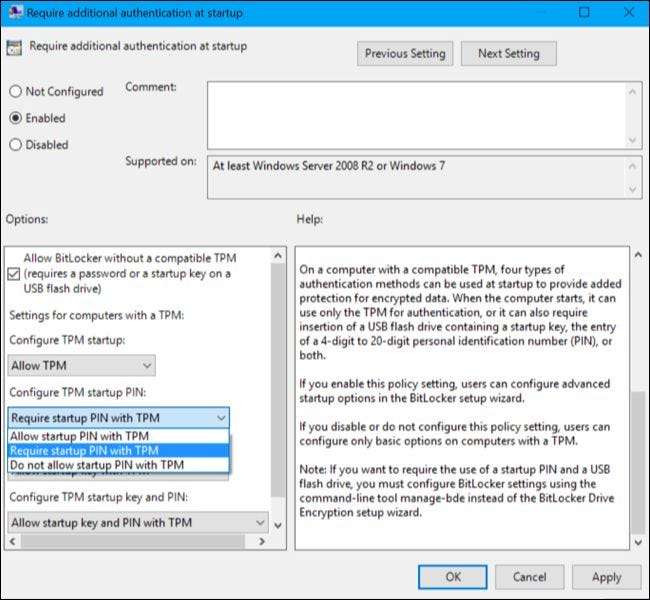
Steg tre: Lägg till en PIN-kod till din enhet
Du kan nu använda
hantera-bde
kommando för att lägga till PIN-koden till din BitLocker-krypterade enhet.
För att göra detta, starta ett kommandotolkfönster som administratör. I Windows 10 eller 8 högerklickar du på Start-knappen och väljer "Kommandotolken (Admin)". I Windows 7, hitta genvägen "Kommandotolken" i Start-menyn, högerklicka på den och välj "Kör som administratör"
Kör följande kommando. Kommandot nedan fungerar på din C: -enhet, så om du vill kräva en startnyckel för en annan enhet, ange dess enhetsbokstav istället för
c:
.
manage-bde -protectors -add c: -TPMAndPIN
Du uppmanas att ange din PIN-kod här. Nästa gång du startar ombeds du om den här PIN-koden.
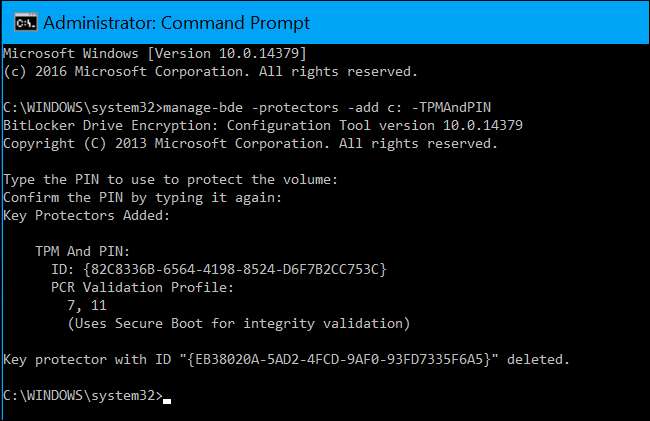
För att dubbelkontrollera om TPMAndPIN-skyddet har lagts till kan du köra följande kommando:
hantera-bde -status
(Det skyddande “Numeriska lösenordet” som visas här är din återställningsnyckel.)
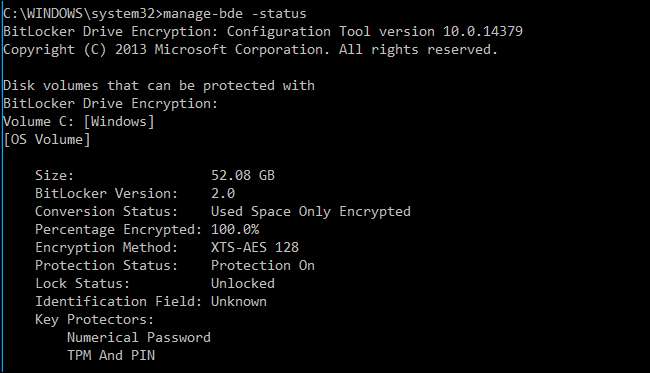
Hur du ändrar din BitLocker-PIN
För att ändra PIN-koden i framtiden, öppna ett kommandotolksfönster som administratör och kör följande kommando:
manage-bde -changepin c:
Du måste skriva och bekräfta din nya PIN-kod innan du fortsätter.

Hur man tar bort PIN-kravet
Om du ändrar dig och vill sluta använda PIN-koden senare kan du ångra denna ändring.
Först måste du gå till fönstret Grupprincip och ändra tillbaka alternativet till "Tillåt start-PIN med TPM". Du kan inte lämna alternativet inställt på "Kräv start-PIN-kod med TPM" eller Windows tillåter inte att du tar bort PIN-koden.
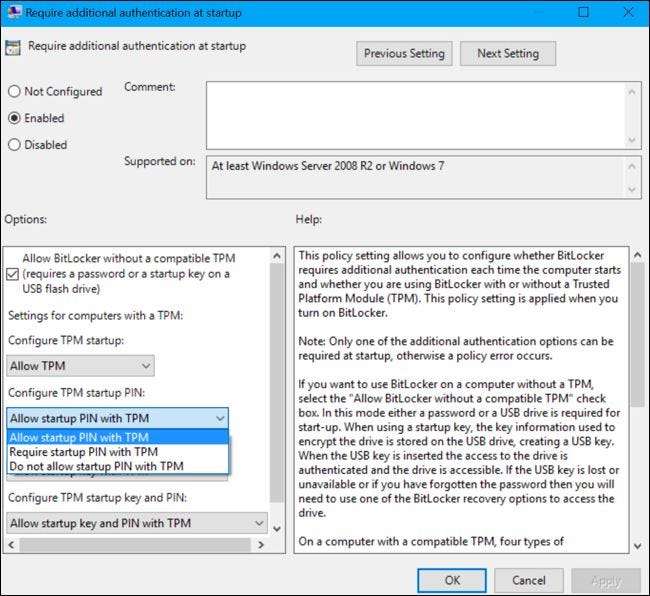
Öppna sedan ett kommandotolkfönster som administratör och kör följande kommando:
manage-bde -protectors -add c: -TPM
Detta kommer att ersätta "TPMandPIN" -kravet med ett "TPM" -krav, vilket raderar PIN-koden. Din BitLocker-enhet låses upp automatiskt via datorns TPM när du startar.

För att kontrollera att detta har slutförts, kör statuskommandot igen:
hantera-bde -status c:

Om du glömmer PIN-koden måste du ange BitLocker-återställningskoden som du borde ha sparat någonstans säker när du aktiverade BitLocker för din systemdisk.







